Oggi la risoluzione 4K (3840 × 2160 pixel) è diventata enormemente popolare, e possiamo già trovare videocamere e persino fotocamere SLR che registrano con questa risoluzione, e non solo quelle di fascia alta. Lo stesso accade con smartphone e tablet, oggigiorno è molto normale che i nostri cellulari registrino in questa risoluzione. Lo svantaggio è che il bitrate video a questa risoluzione può essere piuttosto alto, quindi la dimensione del file può essere di diversi GB se registri per pochi minuti. Se desideri inviare questo tipo di video su Internet, ti consigliamo vivamente di comprimere il video 4K con programmi come Filmora9 , in modo che il file risultante sia più piccolo e più gestibile.
Opzione 1: comprimi video 4K
La prima cosa che possiamo fare per ridurre la dimensione finale del video in risoluzione 4K è comprimilo con un editor video , logicamente, la qualità non sarà esattamente la stessa del video originale, ma è vero che la qualità è comunque eccezionale. Se desideri inviare video su Internet e mantenere la risoluzione 4K, la compressione dei video è quasi obbligatoria.
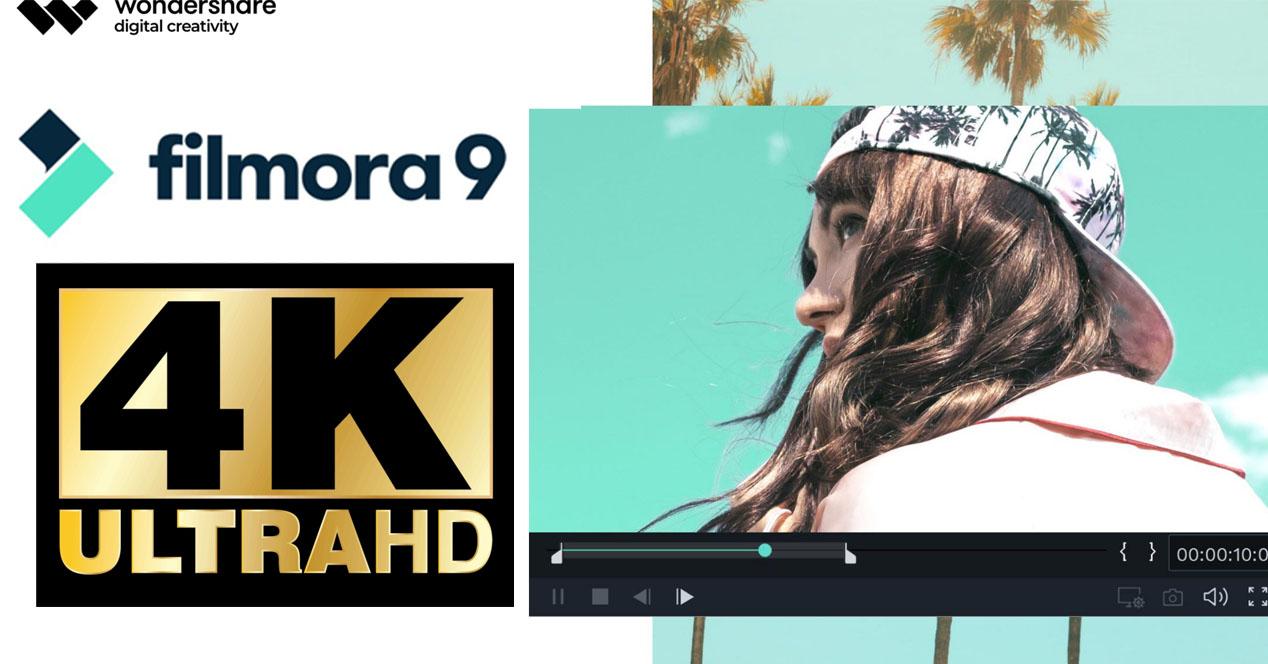
Esistono diversi metodi per comprimere i video in risoluzione 4K, il più consigliato è quello di utilizzare il nuovo codec video H.265. Questo nuovo codec video ha delle caratteristiche davvero interessanti, e cioè che riduce di circa la metà (tra il 40% e il 50% circa) il bitrate di cui ha bisogno un video, e tutto questo senza avere una perdita di qualità apprezzabile, quindi, lo saremo la metà delle dimensioni di un video con un codec H.264. Un'altra caratteristica molto interessante di questo codec video è che non solo supporta la risoluzione 4K, ma anche la risoluzione Full HD 1080p e supporta anche fino a 8K, ideale per quello che verrà.
I Filmora9 L'editor video ci permette di lavorare con i video in risoluzione 4K, e ci permette di comprimerli senza perdere la qualità utilizzando il codec H.265, che è molto più efficiente del precedente H.264 che usiamo abitualmente. Altre caratteristiche interessanti di questo programma di editing video sono le seguenti:
- Ti permette di aggiungere un totale di 100 tracce per creare il tuo video.
- Possiamo creare effetti componendo clip, uno sopra l'altro e, inoltre, possiamo anche utilizzare lo schermo verde per ottenere i migliori effetti.
- Modifica l'audio del video eliminando il rumore, inoltre, permette anche di avere un equalizzatore audio.
- Filmora9 è progettato specificamente per rendere i tuoi contenuti con risoluzione 4K davvero nitidi.
- Possiamo usare i file proxy per modificare con una risoluzione inferiore e che tutto vada più fluido, in seguito durante l'esportazione del video, la risoluzione sarà quella che abbiamo impostato.
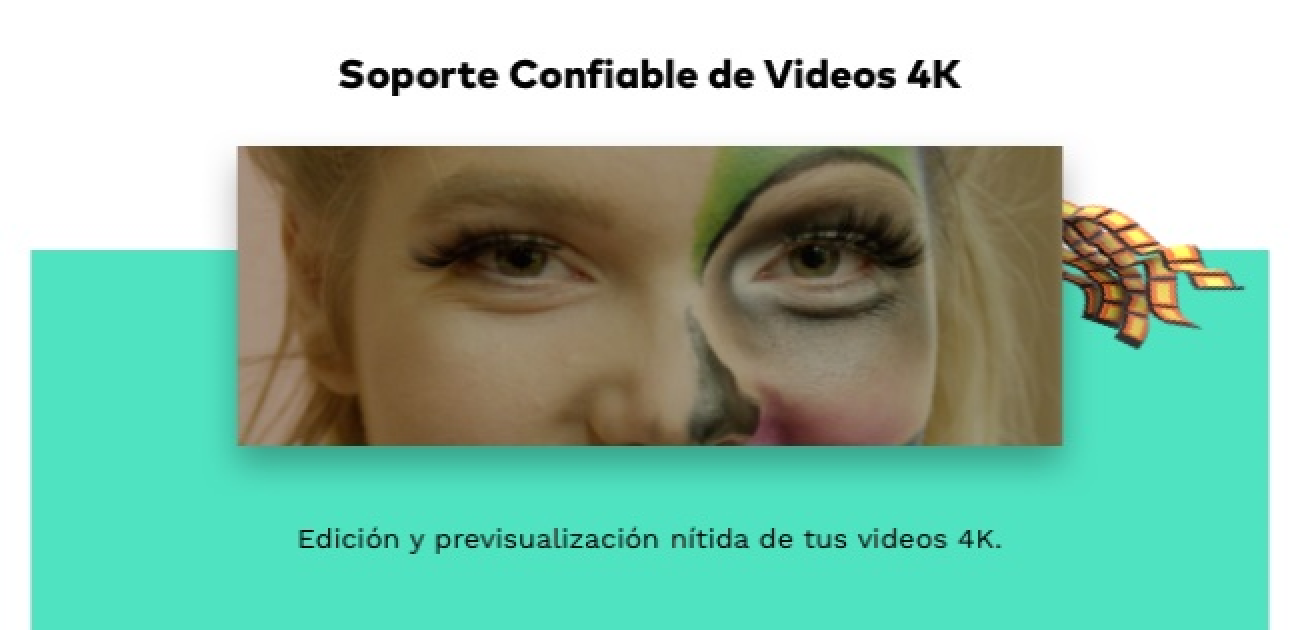
Filmora9 è disponibile per entrambi Windows sistemi operativi (Win10 / Win8 / Win7, tutti a 64 bit) e per Mac OS. Per esportare un video in risoluzione 4K con il codec H.265, è davvero semplice, non ci resta che aggiungere il video da “File / Media”, una volta importato dovremo premere “Inserisci” per avviare l'editing it Se non hai bisogno di alcun tipo di modifica, puoi cliccare direttamente su “Esporta” nella barra in alto.
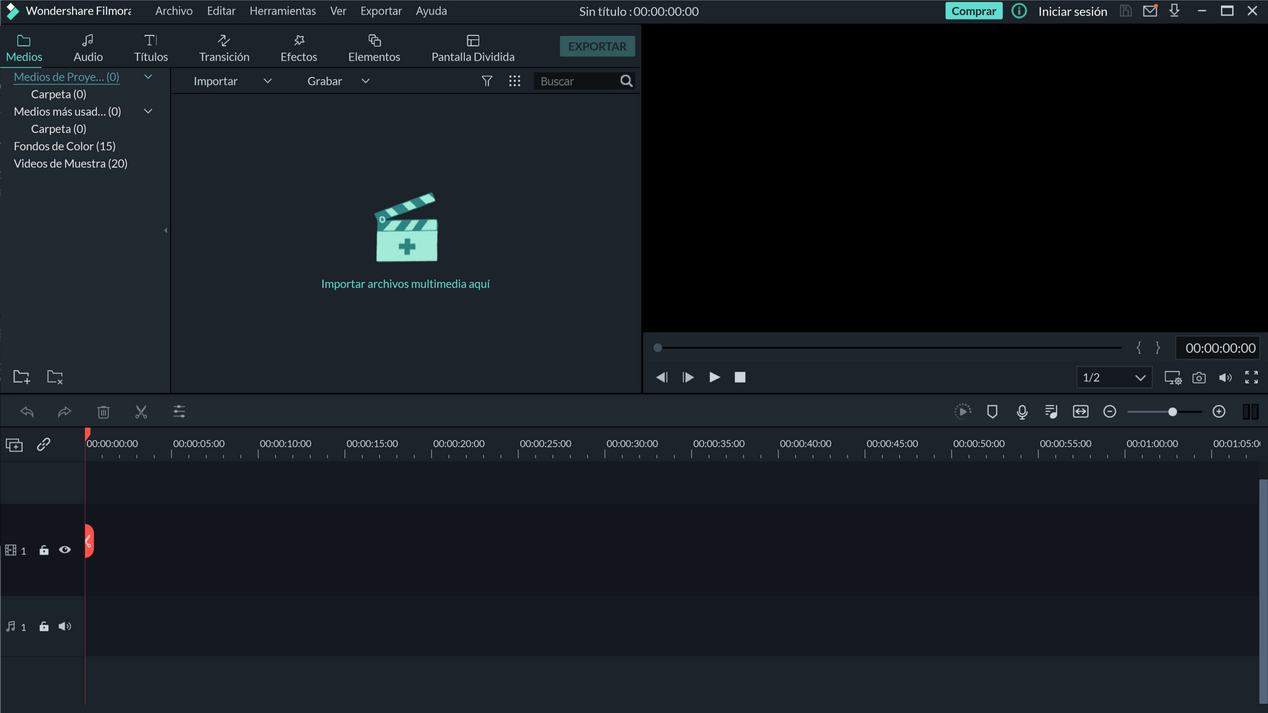
Quando andiamo ad esportare il file, possiamo farlo in un gran numero di formati video, e possiamo anche configurare le diverse risoluzioni, nello specifico possiamo scegliere tra tutti questi formati:
- MP4
- WMV
- AVI
- MOV
- F4V
- MKV
- TS
- 3GP
- MPEG-2
- WEBM
- GIF
- MP3
Il formato più tipico per i video è MKV e anche MP4, all'interno di ogni formato, possiamo usare un certo codec video, è consigliabile scegliere H.265 poiché ha una compressione molto migliore senza perdere qualità.
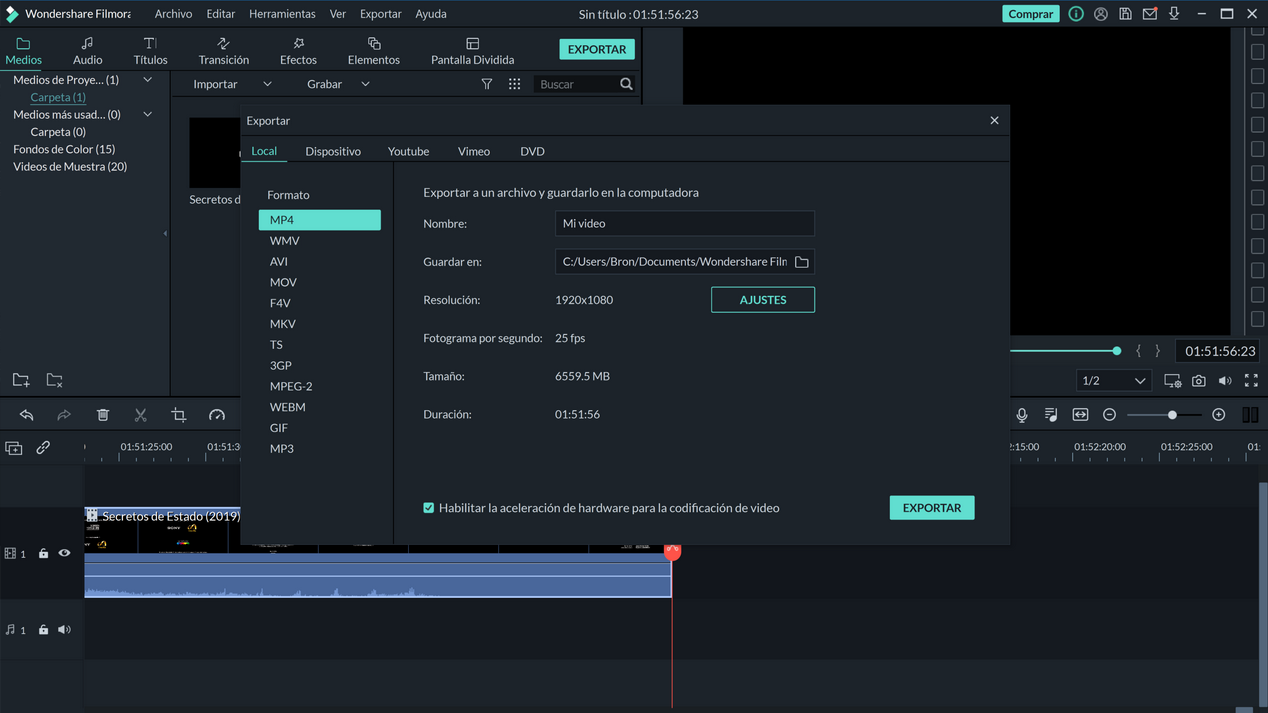
Cliccando su "Impostazioni", appena a destra della risoluzione, possiamo configurare la risoluzione di uscita, il codec video e altre opzioni disponibili come il bitrate.
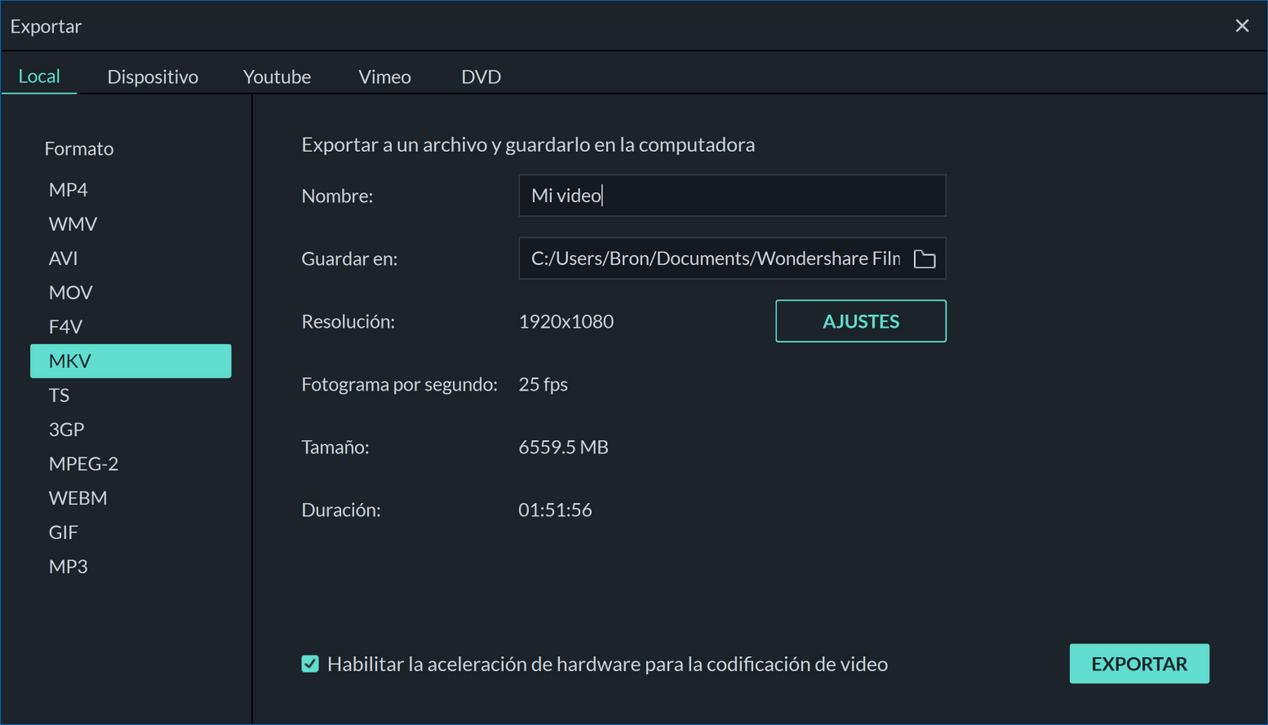
Se vogliamo utilizzare un determinato video su un dispositivo, possiamo fare clic su "Dispositivo" e scegliere il formato che vogliamo, le opzioni sono quelle predefinite in modo che la qualità del video sia ottimale quando lo riproduciamo su questi supporti.
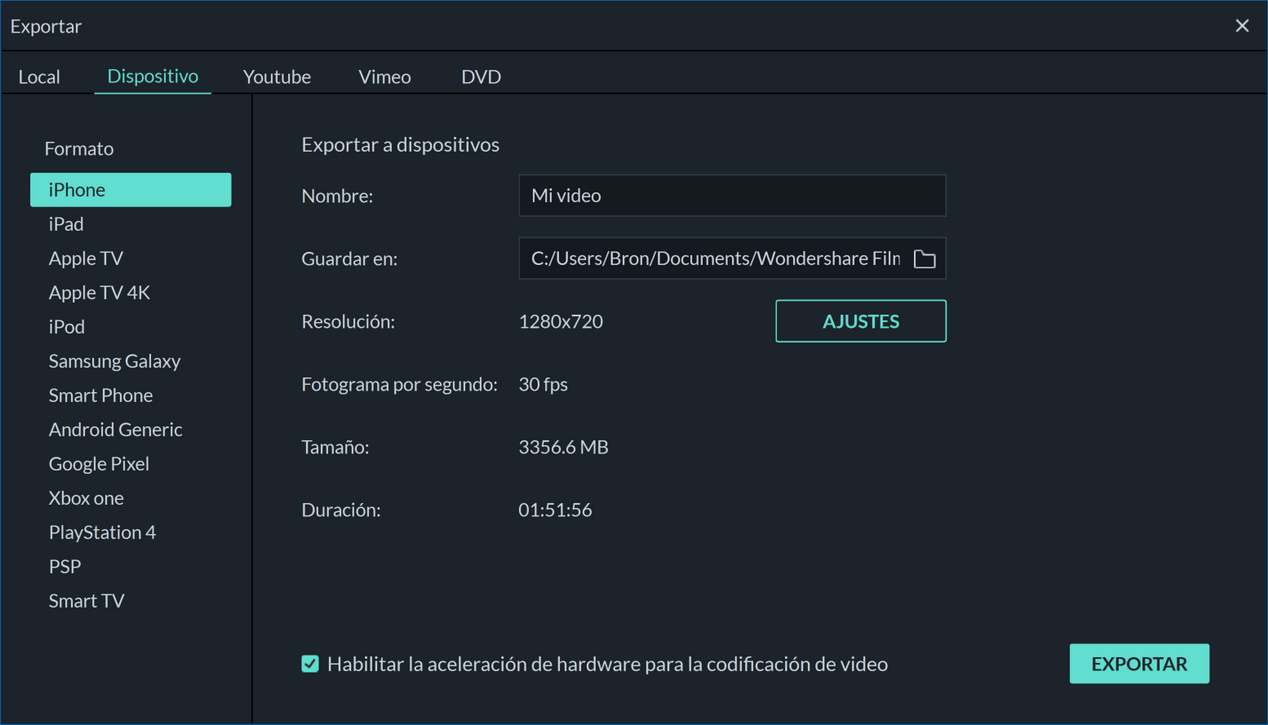
Come hai visto, è davvero facile comprimere un video in risoluzione 4K con questo programma Filmora9. Se è ancora troppo grande per essere inviato su Internet, sarà necessario ridurre la risoluzione del video.
Opzione 2: abbassa la risoluzione a 1080p o 720p
La seconda opzione per comprimere un video e ridurne notevolmente le dimensioni finali consiste nel ridurre la risoluzione del video al formato Full HD 1080p o 720p. Con queste risoluzioni il tuo video apparirà anche molto buono e molto nitido, purché non li riproduci su schermi TV molto grandi.
Abbassando la risoluzione da 4K a Full HD, la dimensione del video si ridurrà notevolmente, inoltre, ricorda che puoi anche utilizzare il codec video H.265 per comprimere ulteriormente la dimensione del file finale, ovviamente puoi anche abbassare il Bitrate video per adattarsi alla dimensione massima necessaria.
Filmora9 è un all-in-one molto interessante per l'editing di video in risoluzione 4K, perché ha le caratteristiche principali di qualsiasi editor video, ma con un'interfaccia utente grafica molto intuitiva, veloce e amichevole, anche durante l'esportazione di video Non abbiamo troppi dettagli tecnici, ideali per gli utenti più inesperti che vogliono semplicemente comprimere un video e inviarlo tramite Internet.
